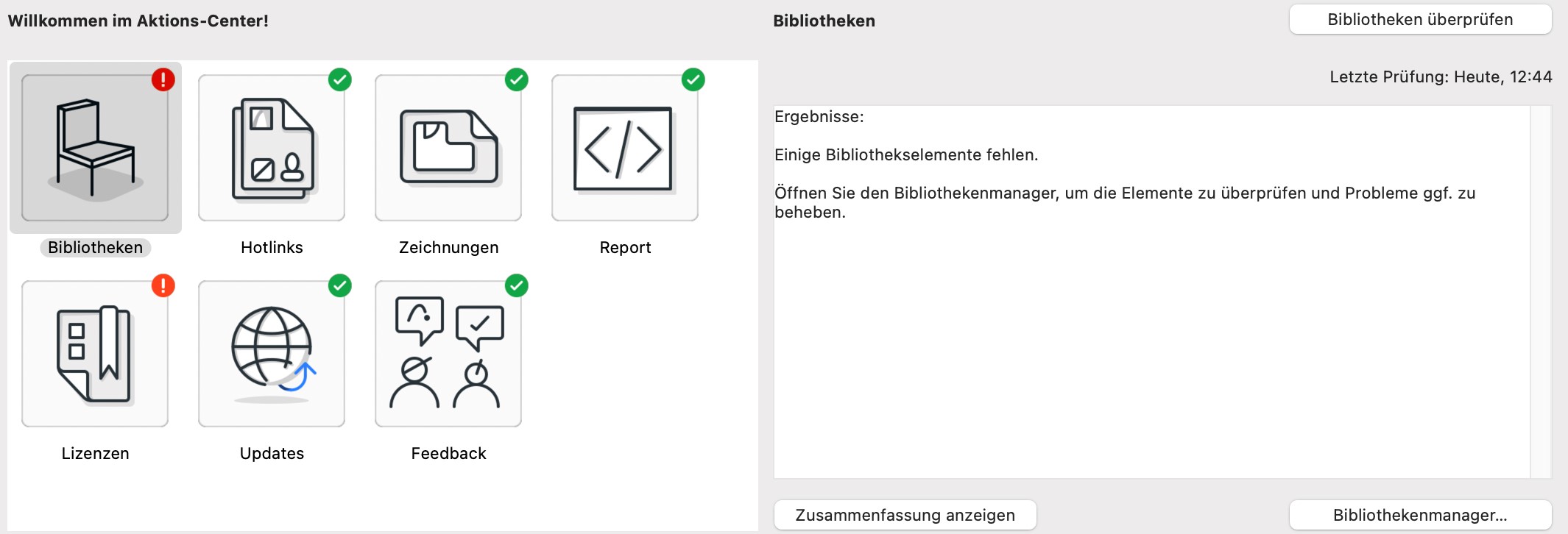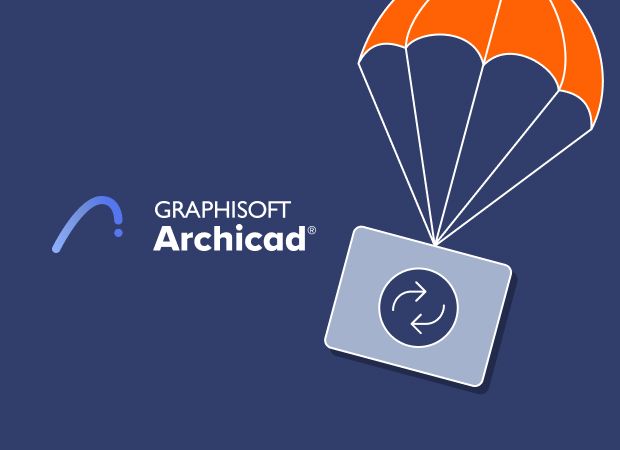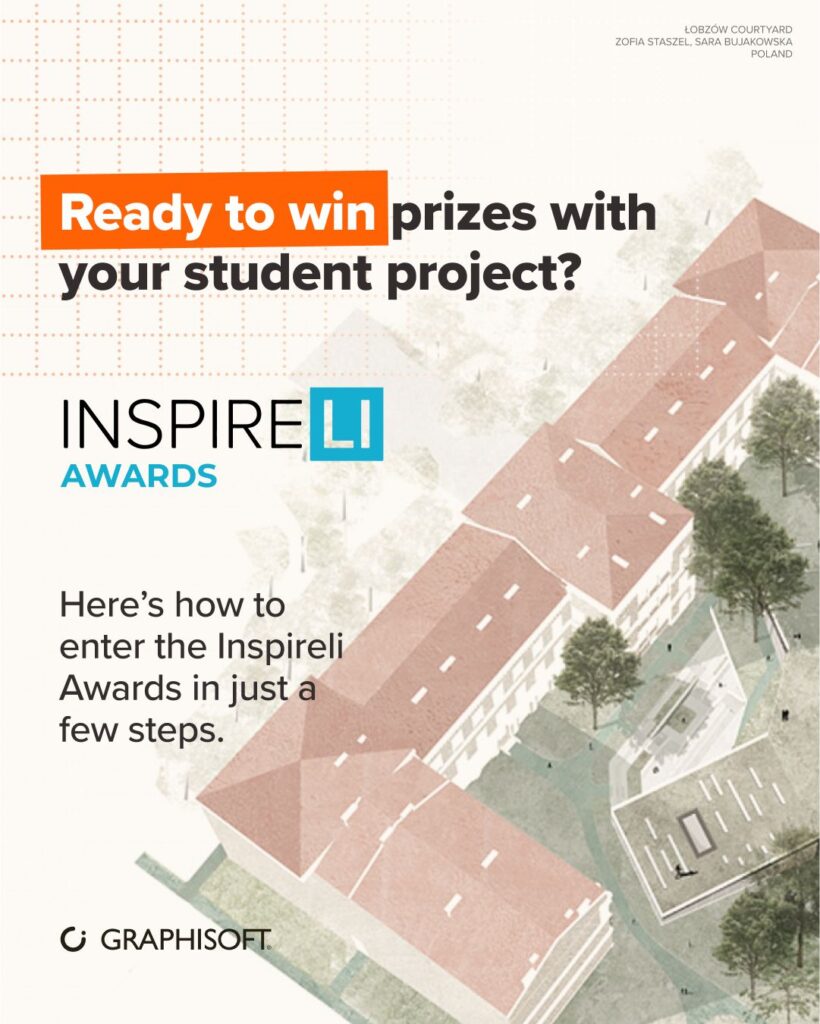„Fehlende“ oder auch „Duplizierte Bibliothekselemente“,
Wie kommt das? Und wie kann ich das korrigieren?
In unserem letzten Blogeintrag „Das Aktions-Center“ haben wir beschrieben, dass hier eventuelle Probleme mit den im Projekt verknüpften Bibliotheken aufgeführt werden.
Im folgenden Beispiel sehen wir im Grundriss schwarze Punkte, die als Platzhalter für nicht gefundene Bibliothekselemente verwendet werden.
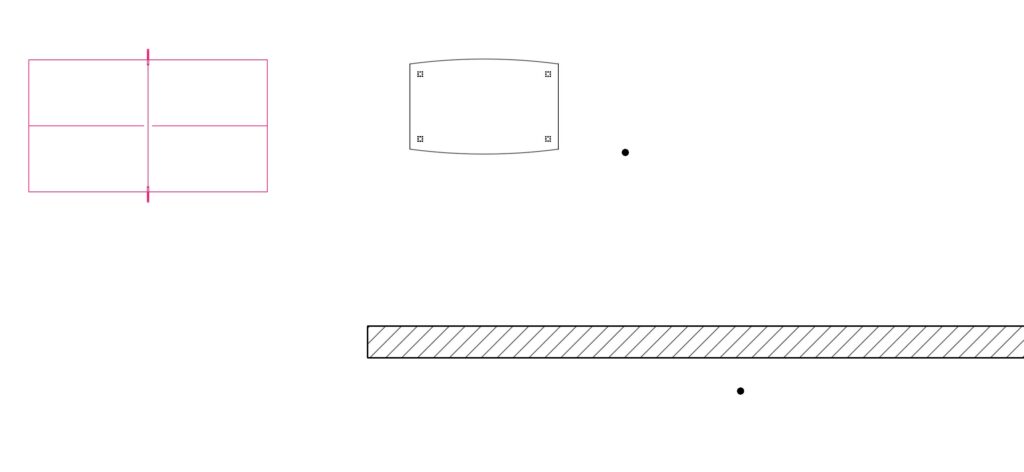
Im Aktions-Center bekommen wir einen Hinweis mit einem roten Ausrufezeichen am Feld „Bibliotheken“ und rechts im Dialogkasten steht, dass einige Bibliothekselemente fehlen.
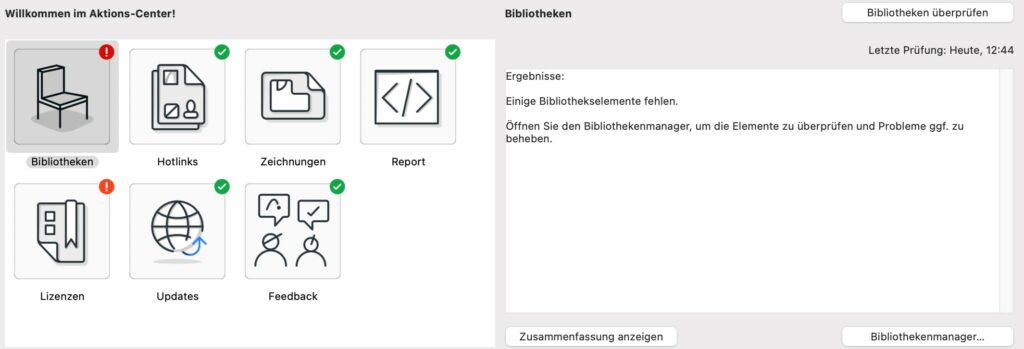
Nach dem Öffnen des Bibliothekenmanagers wird uns im unteren Bereich angezeigt:
Warnung: 4 (2)
Es fehlen 4 Objekte und die Zahl in der Klammer „(2)“ steht für die Anzahl der platzierten Instanzen jedes fehlenden Objekts. Im Weiteren werden uns die Fehler genauer beschrieben. „Fehlende Bibliotheken“ in der „eingebetteten Bibliothek“ und aus der verknüpften „Projekt Bibliothek“ mit fehlenden Attributen.
Zusätzlich gibt es in dem Projekt: Duplizierte Bibliothekselemente
Bei den fehlenden Objekten handelt es sich zum einen um die „Clock Collection.US.gsm“ aus der „eingebetteten Bibliothek“ und zum anderen um den „Tisch 01.gsm“ aus der verknüpften „Projekt Bibliothek“.
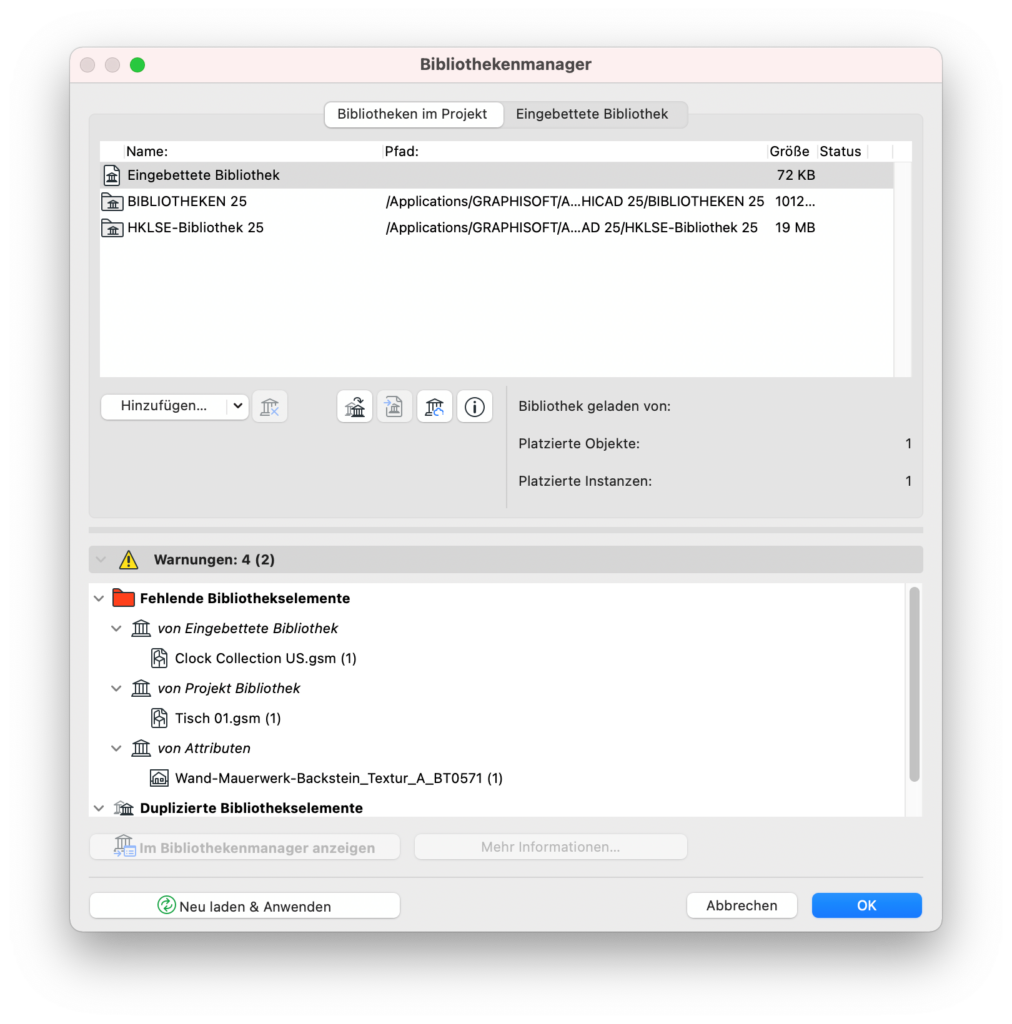
Ein Objekt, das aus der eingebetteten Bibliothek kommt und jetzt fehlt ist ein heikler Fall, denn wenn man das Objekt an keinem anderen Ort abgespeichert hat, ist es verloren. Es sei denn Sie haben noch einen älteren Dateistand des Projektes, in dem das eingebettete Objekt noch vorhanden ist. In dem Fall könnten Sie die alte Datei öffnen, das Objekt im Plan aktivieren, kopieren und dann im aktuellen Projekt einfügen. Dadurch würde das Objekt automatisch wieder in der „eingebetteten Bibliothek“ abgelegt.
Für den Fall, dass Sie das Objekt auf der Festplatte gesichert haben, gehen Sie wie folgt vor:
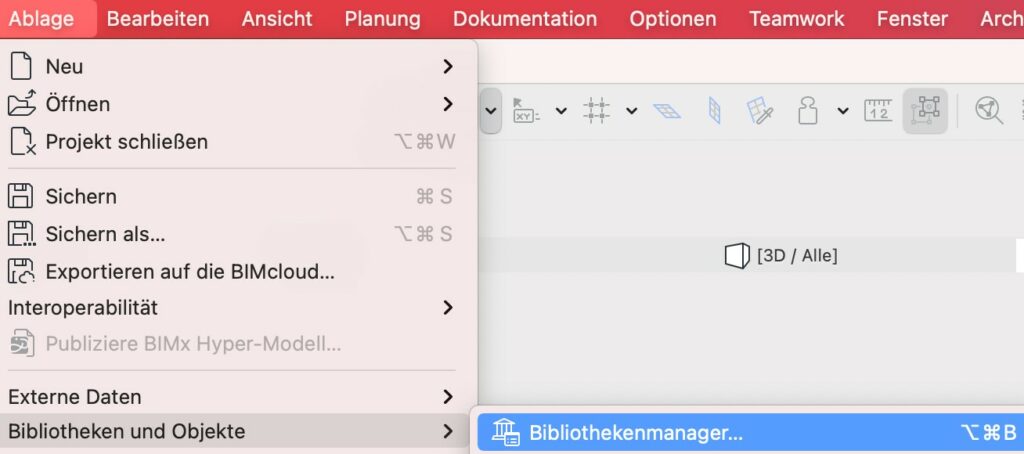
- Öffnen Sie den „Bibliothekenmanager“ über Ablage » Bibliotheken und Objekte » Bibliothekenmanager
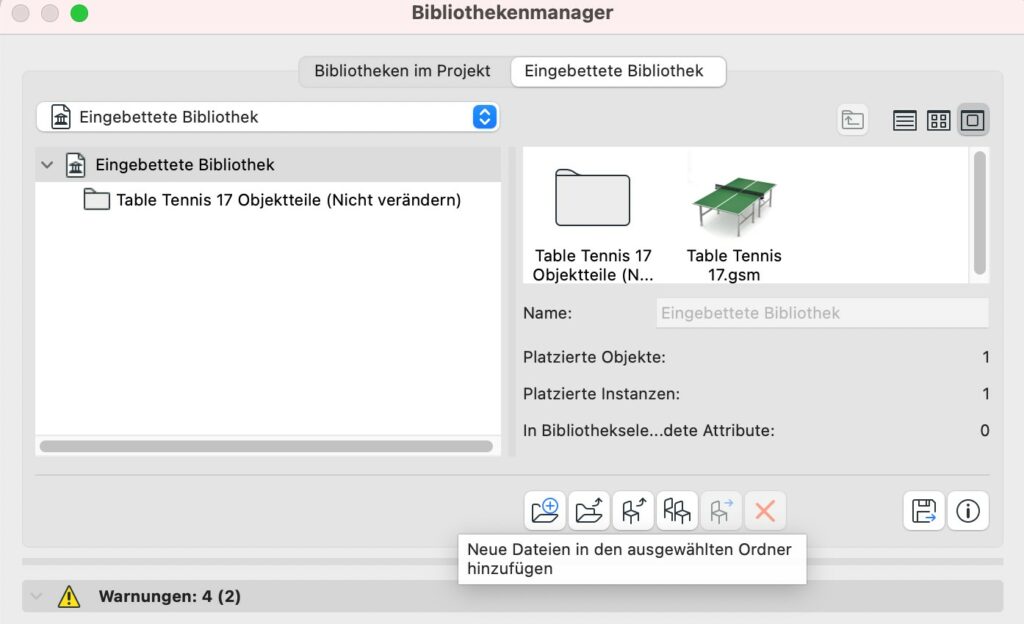
2. Im „Bibliothekenmanager“ klicken Sie auf den oberen rechten Reiter „Eingebettete Bibliothek“ und dann auf das dritte Symbol, um das Objekt über den Explorer wieder in die „Eingebettete Bibliothek“ einzuladen.
3. Unter „Fehlende Bibliothekselemente“ zeigt uns Archicad genau, was wo fehlt.
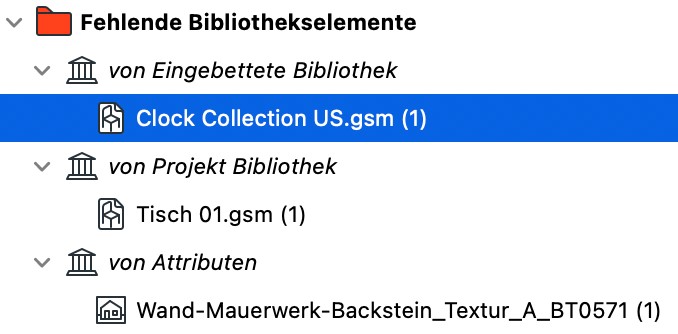
Die „Clock Collection“ fehlt in der eingebetteten Bibliothek und der „Tisch 01“ aus der verknüpften „Projekt Bibliothek“.
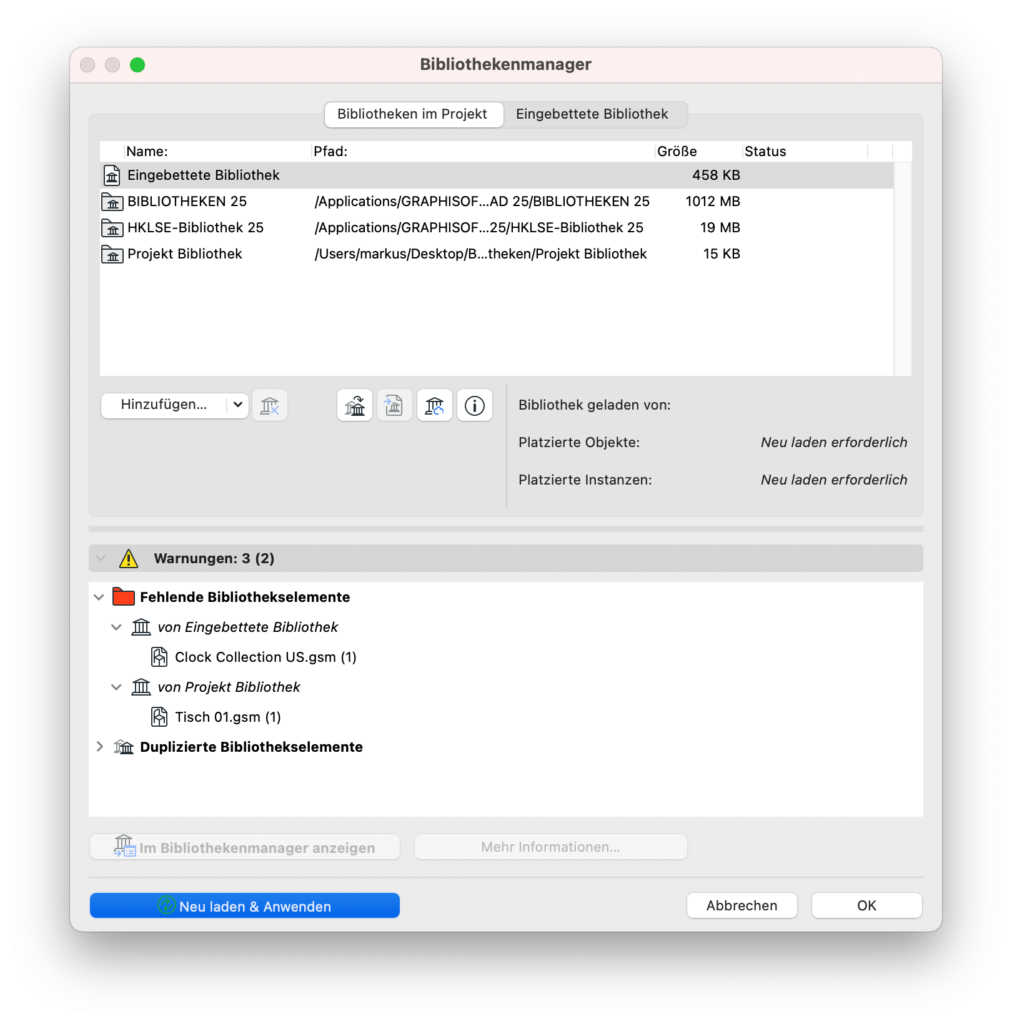
Damit Sie den fehlenden Tisch wiederbekommen, müssen Sie die „Projekt Bibliothek“ im Bibliothekenmanager wieder verknüpfen.
- Also öffnen Sie den Manager, klicken oben Links auf „Bibliotheken im Projekt“ und dann auf „Hinzufügen“.
- Im Anschluss klicken Sie unten links auf „Neu laden & Anwenden“.
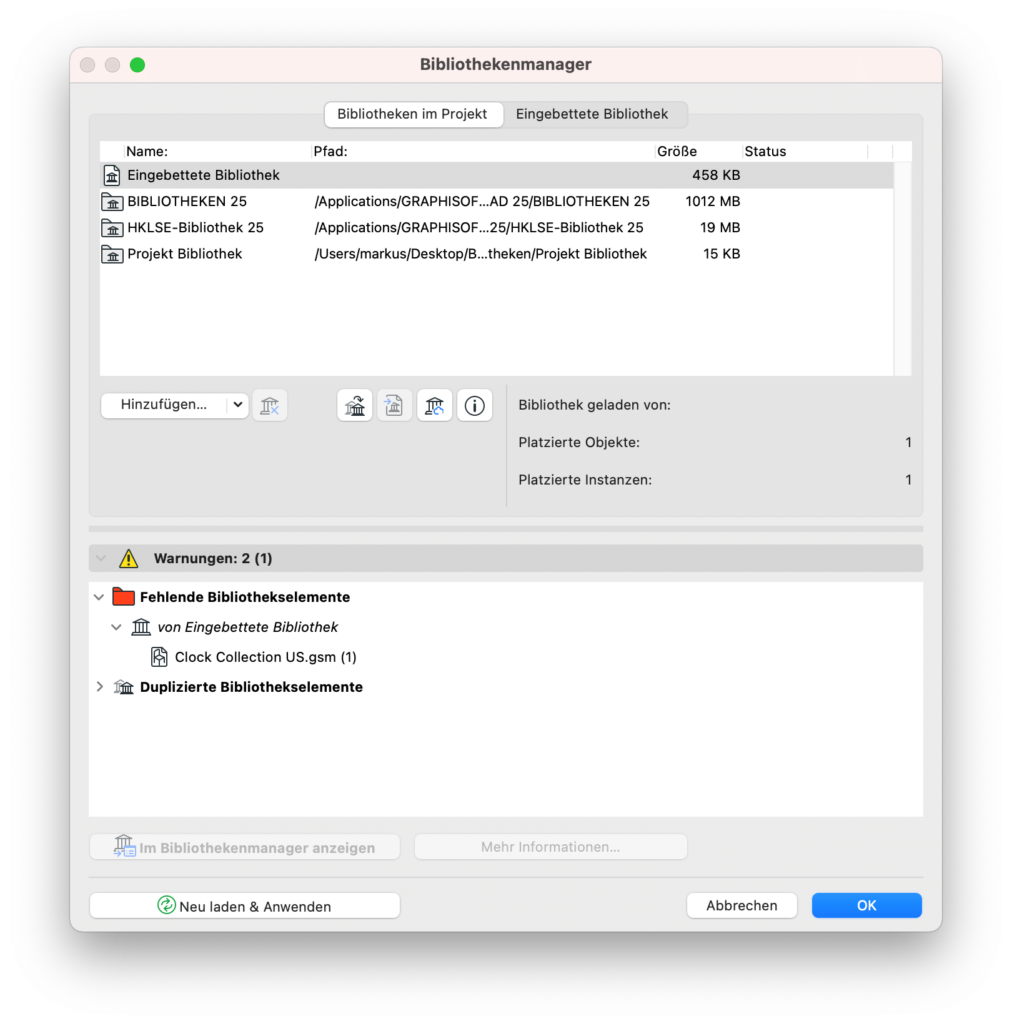
Die Bibliotheken sind nun aktualisiert und Sie bekommen Sie den aktuellen Status angezeigt.
BIMcomponents Integration in Archicad
Die „Clock Collection US.gsm“ stammt von der Website „BIMcomponents.com“.
Diese Bibliotheken Sammlung ist mit Archicad verbunden.
Wenn Sie im Objektwerkzeug in der oberen Suchzeile einen Begriff eintragen, sucht
Archicad zuerst in den verknüpften und der eingebetteten Bibliothek und dann auf BIMcomponents. Elemente die Online gefunden wurden, werden mit einem Globus im Icon angezeigt.
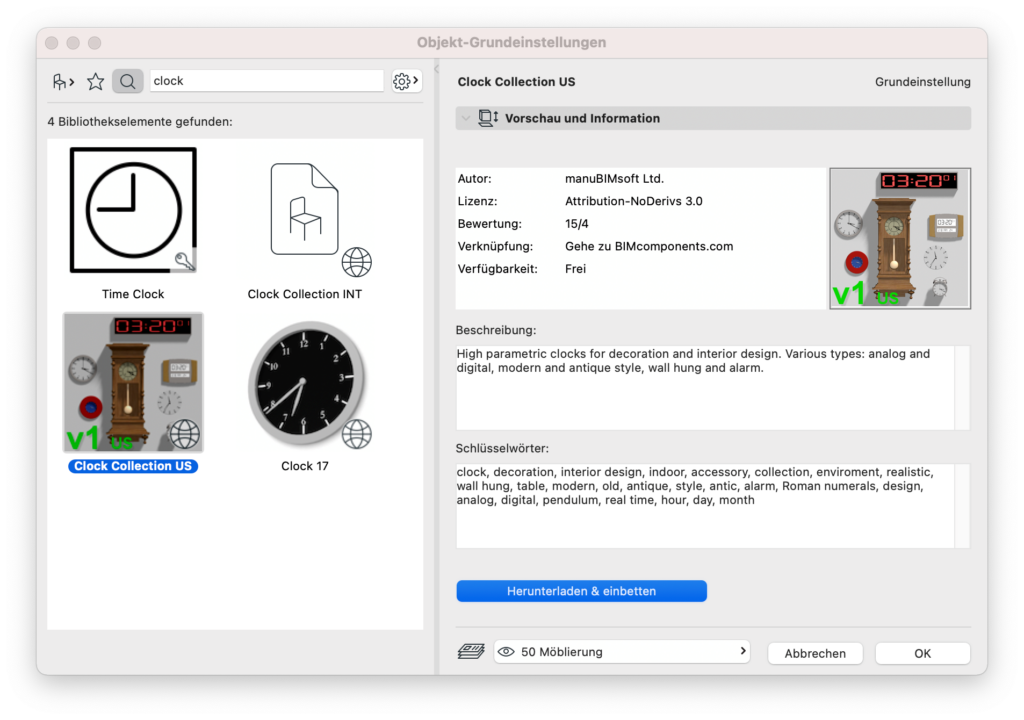
Mit einem Klick auf „Herunterladen & einbetten“ wird das ausgewählte Objekt heruntergeladen und in die „Eingebettete Bibliothek“ abgelegt.
Wenn Sie den Bibliotheken Manager jetzt wieder kontrollieren, sehen Sie nur noch
eine Meldung, und zwar die „Duplizierten Bibliothekselemente“.
In unserem Beispiel haben wir mit dem Objekt „Table Tennis 17.gsm“ ein Duplikat
erzeugt mit dem „LibaryGlobals13.gsm“.
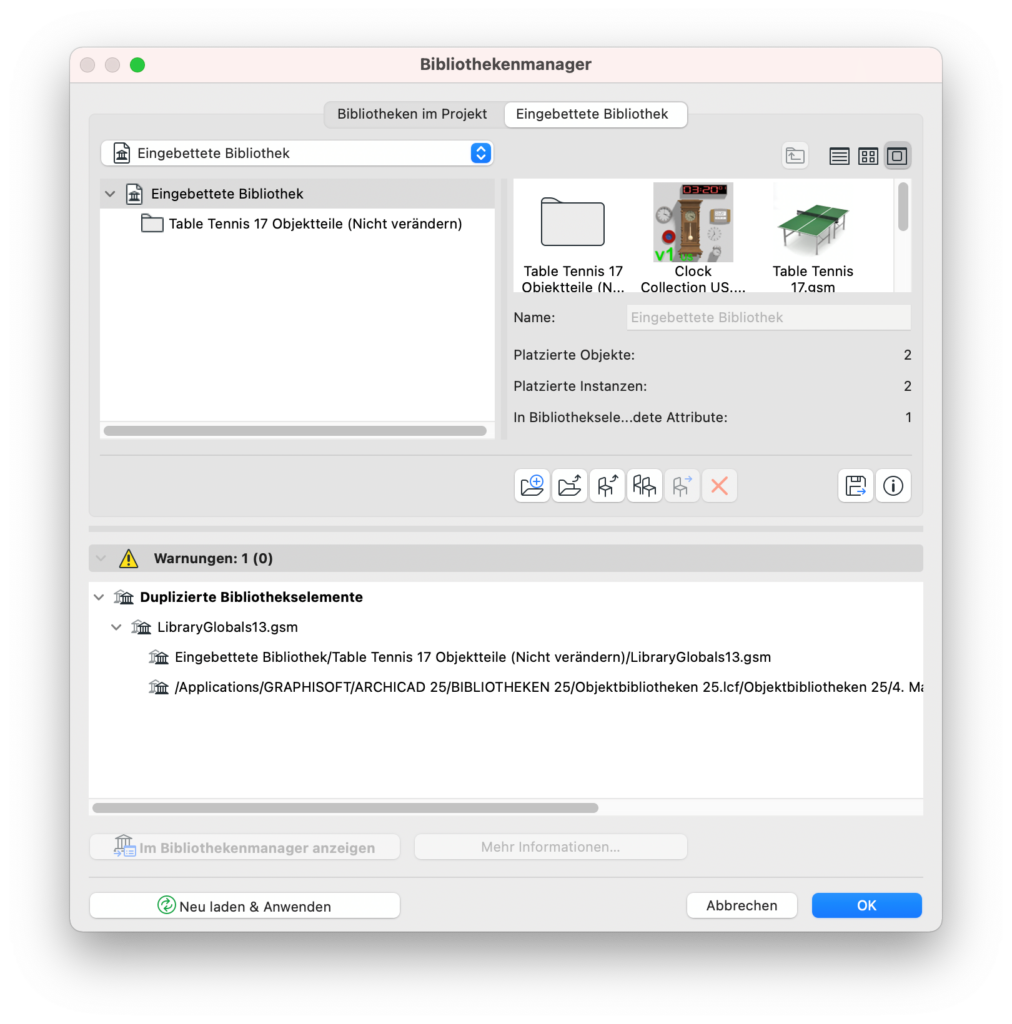
Dieses „LibaryGlobals13“ ist Bestandsteil des Table Tennis 17 und der Bibliothek 25.
Bevor Sie ein Objekt aus der Sammlung von BIMcomponents herunterladen, sollten Sie im Vorfeld schauen, ob es dieses Objekt nicht schon in der vorhandenen Bibliothek gibt. So können Sie Duplikate im Vorfeld verhindern.

In diesem Fall gibt es bereits das Objekt „Tischtennistisch 25“, dass im Grunde den gleichen Ursprung der Programmierung hat, aber von Version zu Version angepasst wurde.
Fazit
Achten Sie auf Ihr Aktionscenter und Hinweise auf Ihrer Bibliothek.
Eliminieren Sie Fehler wie Duplikate oder fehlende Objekte oder Attribute.